So exportieren Sie einen Ordner in eine PST-Datei in Outlook
In Outlook exportieren wir einen Ordner als PST-Datei, wenn wir ihn sichern möchten. Dieser Artikel behandelt daher, wie man einen Ordner in Outlook auf die PST-Datei auf dem Computer exportiert. Wenn Sie an diesem Vorgang interessiert sind, lesen Sie bitte weiter.
Einen Ordner in eine PST-Datei exportieren
Einen Ordner in eine PST-Datei exportieren
Im Outlook kann der Import/Export-Assistent Ihnen helfen, einen Ordner in eine PST-Datei zu exportieren.
1. Klicken Sie auf Datei > Öffnen & Exportieren > Import/Export in Outlook 2013 und 2016.
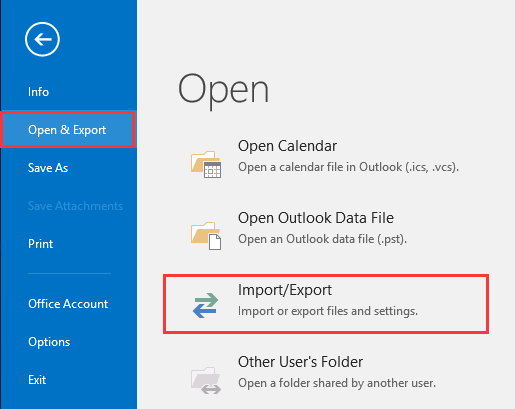
Hinweis: Wenn Sie Outlook 2010 verwenden, klicken Sie bitte auf Datei > Öffnen > Importieren.
2. Wählen Sie im ersten Schritt des Import- und Export-Assistenten „ In eine Datei exportieren“ aus und klicken Sie dann auf Weiter.
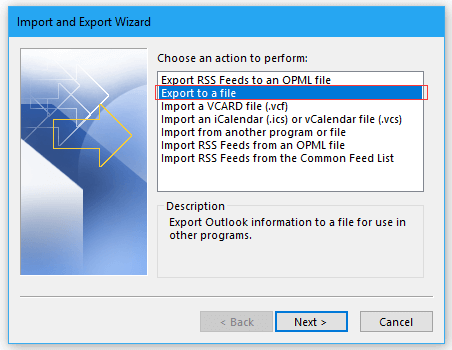
3. Wählen Sie dann Outlook-Datendatei (.pst) im Dialogfeld „ In eine Datei exportieren“ aus und klicken Sie auf Weiter.
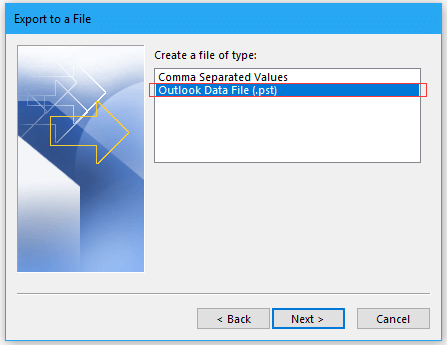
4. Wählen Sie den gewünschten Ordner aus, den Sie als PST-Datei exportieren möchten, im Dialogfeld „Outlook-Datendatei exportieren“, und klicken Sie auf Weiter.
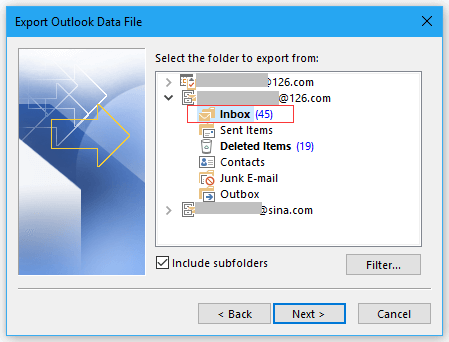
5. Wählen Sie einen Ordner aus, um die PST-Datei zu platzieren, und aktivieren Sie dann eine Option, die Sie benötigen, während Sie den Ordner als PST-Datei exportieren.
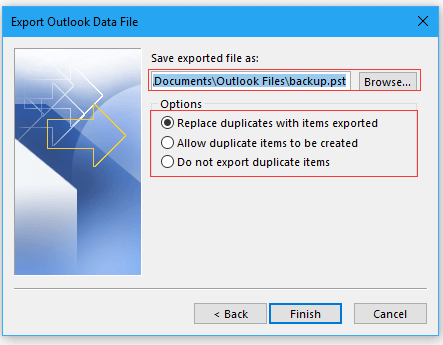
6. Klicken Sie auf Beenden und geben Sie das Passwort zur Erstellung der PST-Datei ein und bestätigen Sie es.
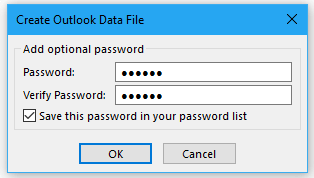
7. Klicken Sie auf OK, jetzt wurde der Ordner als PST-Datei exportiert.
Beste Office-Produktivitätstools
Eilmeldung: Kutools für Outlook veröffentlicht kostenlose Version!
Erleben Sie das brandneue Kutools für Outlook mit über100 unglaublichen Funktionen! Jetzt herunterladen!
📧 E-Mail-Automatisierung: Automatische Antwort (verfügbar für POP und IMAP)/E-Mail senden planen/Automatische CC/BCC nach Regel beim Senden von E-Mail/Automatische Weiterleitung (Erweiterte Regeln) /Begrüßung automatisch hinzufügen/E-Mails mit mehreren Empfängern automatisch in einzelne E-Mails aufteilen...
📨 E-Mail-Management: E-Mail zurückrufen/Betrugs-E-Mails nach Betreff und anderen Kriterien blockieren/Duplikate löschen/Erweiterte Suche/Ordner organisieren...
📁 Anhänge Pro:Stapel speichern/Stapel ablösen/Stapel komprimieren/Automatisch speichern/Automatisch abtrennen/Automatische Komprimierung...
🌟 Interface-Magie: 😊Mehr schöne und coole Emojis /Benachrichtigung bei wichtigen E-Mails/Outlook minimieren statt schließen...
👍 Ein-Klick-Genies: Allen mit Anhängen antworten /Anti-Phishing-E-Mails/🕘Zeitzone des Absenders anzeigen...
👩🏼🤝👩🏻 Kontakte & Kalender: Stapel Kontakt aus ausgewählten E-Mails hinzufügen/Kontaktgruppe in einzelne Gruppen aufteilen/Geburtstagserinnerung entfernen...
Verwenden Sie Kutools in Ihrer bevorzugten Sprache – unterstützt Englisch, Spanisch, Deutsch, Französisch, Chinesisch und über40 weitere!


🚀 Ein-Klick-Download — alle Office-Add-Ins verfügbar
Dringend empfohlen: Kutools für Office (5-in-1)
Mit einem Klick laden Sie fünf Installationsprogramme gleichzeitig herunter — Kutools für Excel, Outlook, Word, PowerPoint und Office Tab Pro. Jetzt herunterladen!
- ✅ Ein-Klick-Komfort: Laden Sie alle fünf Installationspakete in nur einem Schritt herunter.
- 🚀 Für jede Office-Aufgabe bereit: Installieren Sie die benötigten Add-Ins genau dann, wenn Sie sie brauchen.
- 🧰 Enthalten: Kutools für Excel / Kutools für Outlook / Kutools für Word / Office Tab Pro / Kutools für PowerPoint